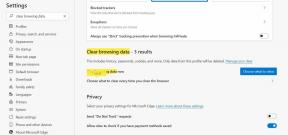Sådan aktiveres udviklerindstillinger og USB-fejlfinding på Galaxy S10E
Android Tip Og Tricks / / August 05, 2021
Brugerdefineret ROM | CyanogenMod | Android-apps | Firmwareopdatering | MiUi | Alt lager-ROM | Lineage OS |
I denne artikel vil vi fortælle dig, hvordan du aktiverer udviklerindstillinger og USB-fejlfinding på Galaxy S10E. Det er nødvendigt at aktivere udviklerindstillingerne, hvis du vil låse op bootloaderen, installere TWRP-gendannelse. Som standard kom udviklerindstillingerne ikke i aktiveringstilstand. Så hvis du vil aktivere USB-fejlretning, skal du først aktivere udviklerindstillinger.
Udviklerindstillinger er som en skjult mulighed for en bruger og det er ikke vigtigt for en gennemsnitlig bruger. Den indeholder mange andre nyttige avancerede funktioner som USB-fejlfinding, der bruger til at oprette forbindelse til pc'en eller bærbare computere for at dele ressourcerne. Udviklerindstillinger er en pakke skjulte funktioner til strømbrugere. Mange brugere vil dele filer til deres computer og bærbare computere for at få fleksibilitet, men uden at aktivere USB fejlfinding er det ikke muligt, og for at aktivere USB-fejlretning skal du have aktiveret udviklerindstillinger også.

Indholdsfortegnelse
-
1 Hvad er udviklerindstillinger?
- 1.1 Enhedsspecifikationer
- 1.2 Aktivér udviklerindstillinger på Galaxy S10E
- 1.3 Aktivér USB-fejlretning på Galaxy S10E
Udviklerindstillinger er en funktion, der hjælper brugere med at konfigurere deres systemadfærd og aktivere de avancerede funktioner, så det bliver let at udføre de daglige opgaver i henhold til brugernes behov. En af de gode muligheder i udviklertilstand er USB-fejlfinding, som giver dig mulighed for at sende dataene til andre systemer (dvs. pc'er eller bærbare computere). Du kan også fange en fejlrapport, aktivere visuel feedback til vandhaner og mange flere ting.
Enhedsspecifikationer
| Enhed | Samsung Galaxy S10E |
| Skærm | 14,73 cm (5,8 tommer) |
| Processor | oktakerne (2,73 GHz, Dual core, M4 Mongoose + 2,31 GHz, Dual core, Cortex A75 + 1,95 GHz, Quad core, Cortex A55) |
| RAM / ROM | 6 GB / 128 GB |
| Batteri | 3100 mAh |
| Kamera | 12 MP + 16 MP dobbelt primære kameraer |
| IP67 / 68 vandtæt klassificering | IP68 Vandtæt |
Aktivér udviklerindstillinger på Galaxy S10E
- Åbn indstillinger
- Rul ned og tryk på om enhedsindstilling

- Tryk på softwareinfo
- Tryk nu kontinuerligt på build-nummer, indtil udviklerindstillingen er aktiveret

Når du følger ovenstående trin, vises udviklerindstillingen i indstillingsmenuen. Nu er trinene til aktivering af USB-fejlretning:
Aktivér USB-fejlretning på Galaxy S10E
- Åbn indstillinger

- Tryk på udviklerindstillinger

- Tryk nu på skifteknappen tæt på USB-fejlfinding for at aktivere den

- Det er det! Du har aktiveret USB-fejlretning på Galaxy S10E
Editorens valg:
- Samsung Galaxy A2 Core Android Go-smartphone-specifikationer lækket
- Introducerer Samsung Galaxy A30, A50, A20 og A10 med vandtæt og støvtæt beskyttelse?
- Hvornår vil Samsung Roll Android Pie-opdatering til Galaxy M20 ???
- Download april 2019 opdateringer til sikkerhedspatch til pixeltelefoner
- Google afbryder officielt Pixel 2 og indbakken med Gmail-appen!
- Oppo Reno dukkede op på Antutu med Snapdragon 710
Jeg håber, at denne vejledning var nyttig til at aktivere udviklerindstillinger og USB-fejlfinding på Galaxy S10E. Bogmærke os for flere tutorials ligesom dette.